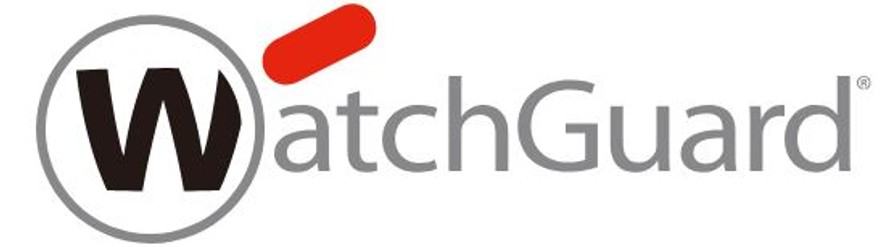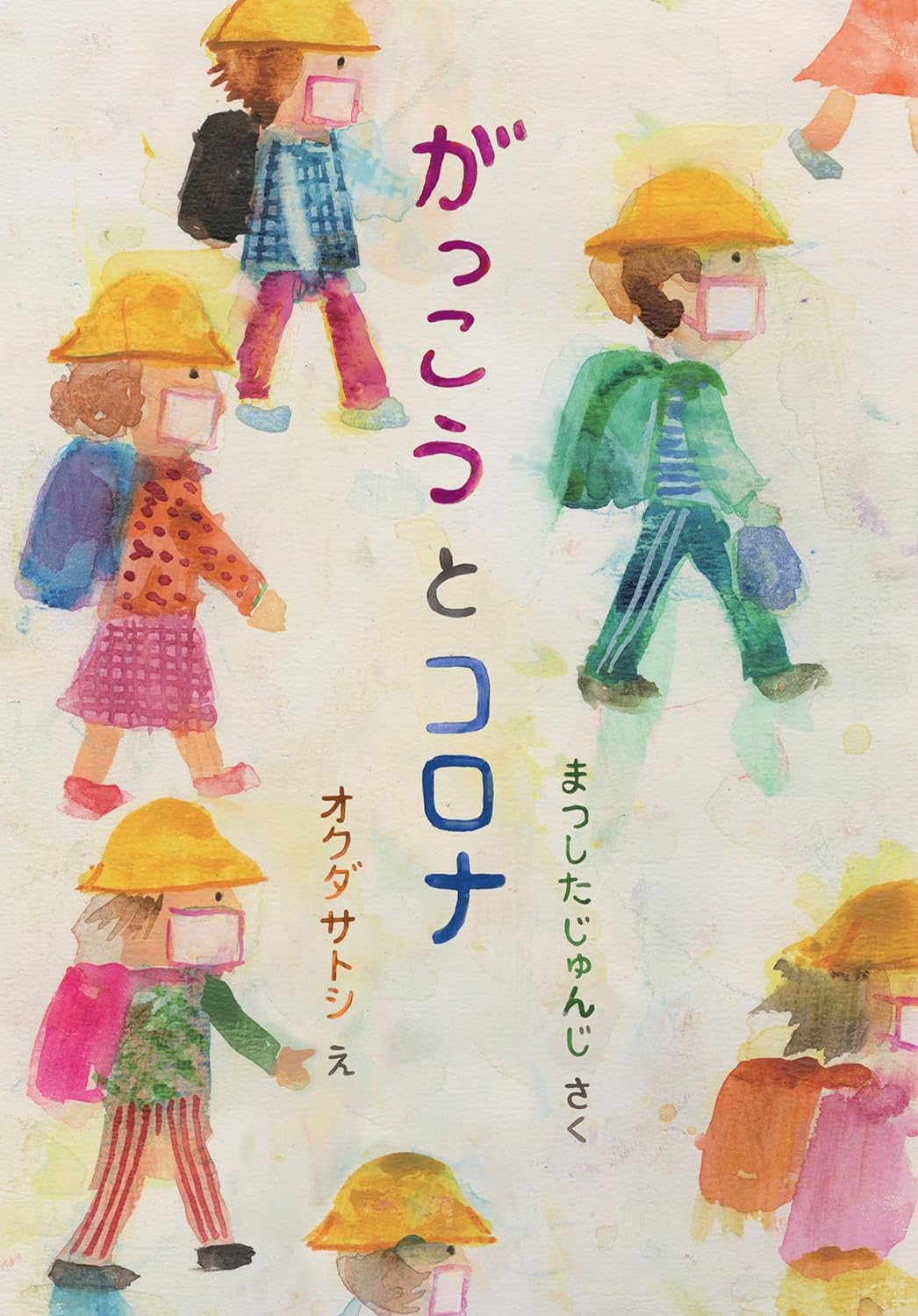AndroidからiPhoneへ機種変更する時LINEデータを引き継ぐ方法|AnyTransV8.9.8が発表!

iMobie Inc.は2023年11月16日(木)にAnyTransを更新しました。「ソーシャルアプリのデータ移行」機能AndroidでのLINEトーク履歴をiPhoneに取り込みできない問題を解決し、iPhone15を対応しました。
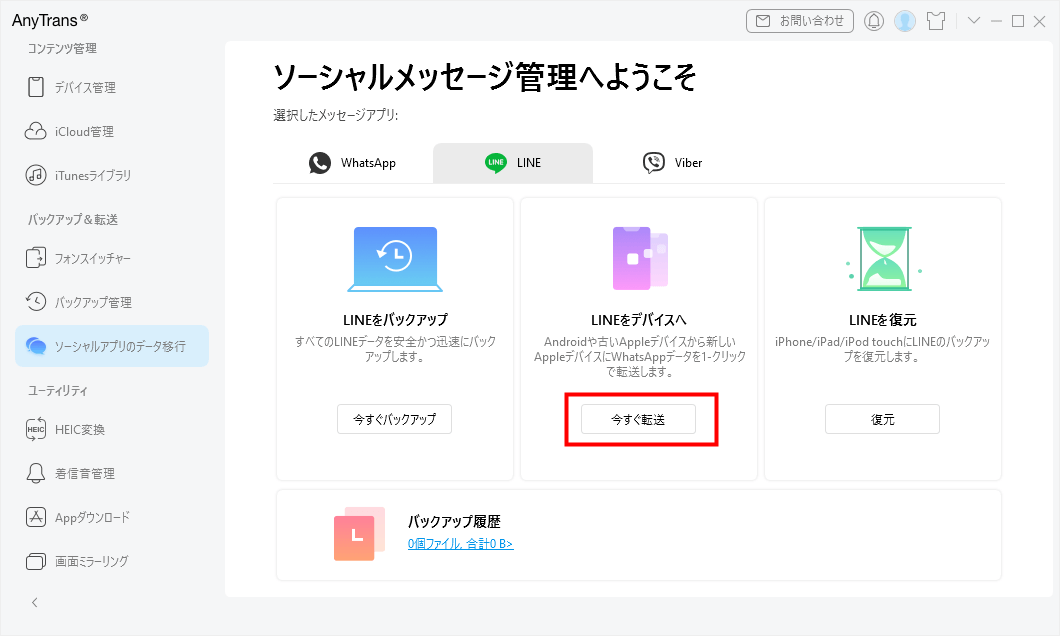
この記事では、AndroidでのLINEトーク履歴をiPhoneに取り込む方法と、取り込めない問題を解決するためのアプローチに焦点を当て、効果的な手順を紹介します。
https://reurl.cc/r6bLbN
目次
Part1.LINEトーク履歴の移行制限
Part2.専用ソフトでLINEデータを完全に引き継ぐ
Part3.異なるOS間でLINE引き継ぎの注意点
関連情報:LINEトーク履歴をバックアップする方法
ーーーーーーーーーーーーーーーーーーーーーーーー
私たちのスマホには多くの重要な情報が保存されていることが多いため、新しいスマホを購入するときは、データの移行を忘れてはなりません。
ただ、AndroidスマホiPhone 間のデータ転送は、OSが異なるため手間と時間がかかり、手順が複雑で、転送が不十分などの問題がよく発生します。 特にLINEのトーク履歴などアプリ内のデータは、基本的に切り替えソフトを介して移行することはできません。
では、LINEのトーク履歴を簡単に転送して、情報や思い出を保存する方法はあるのでしょうか?今回の記事はAndroidからiPhoneへ機種変更する時LINEデータを引き継ぐ方法を詳しく説明します。ぜひ最後までご覧ください。
ーーーーーーーーーーーーーーーーーーーーーーーー
◆Part1.LINEトーク履歴の移行制限
AndroidスマートフォンからiPhoneにLINEアカウントを引き継ぐ場合、15日前からのトーク履歴は保持することができません。これは、AndroidとiOSの間でLINEのバックアップと復元のメカニズムが異なるためです。
Androidデバイスでは、LINEのチャット履歴をGoogleドライブにバックアップすることができます。
一方、iPhoneでは、LINEのチャット履歴をiCloudにバックアップすることができます。しかし、異なるプラットフォーム間でのバックアップファイルの互換性がないため、15日前以前のトーク履歴は引き継ぐことができません。
したがって、AndroidスマートフォンからiPhoneにLINEアカウントを移行する際には、15日前以前のトーク履歴は失われてしまいます。そのため、大切なチャット履歴を保持するためには、移行前にGoogleドライブやiCloudを使用してバックアップを取ることが重要です。
なお、LINE以外のアプリやデータの移行に関しても、異なるオペレーティングシステム間での互換性の問題が存在することがあります。各アプリの開発元が提供するデータ移行ツールやサービスを活用することで、可能な範囲でデータの引き継ぎを行うことができます。
今回紹介したiPhoneデータマネージャー「AnyTrans」を使えば、AndroidスマホからiPhoneへLINEアカウントを移行する際の制限を超えて、トーク履歴をすべて移行することができます。
ーーーーーーーーーーーーーーーーーーーーーーーー
◆Part2.専用ソフトでLINEデータを完全に引き継ぐ
「AnyTrans」は専門的なデータ転送パソコンでソフトです。iPhoneデータ移行、管理、バックアップなどを数クリックで完成できます。機種変更の場合に対応する機能を持って、異なるOS間でのLINEトーク履歴を15日の制限を超えて、簡単かつ完全にAndroidスマホからiPhoneへ移行できます。
それだけでなく、AnyTransは27種類のiOSデータを管理でき、専門知識がなくてもデバイスを気軽に管理できて、iPhoneのデータ安全の有力な保護ツールです。
ではAnyTransでAndroidからiPhoneへLINEのトーク履歴を引き継ぐ手順を詳しく説明します。
AnyTrans公式サイト:https://reurl.cc/r6bLbN
Step1.パソコンでAnyTransをダウンロードして起動します。AndroidとiPhoneの二つのデバイスもUSBケーブルでパソコンに接続します。ホーム画面で「ソーシャルアプリのデータ移行」をクリックします。
Step2.「LINEをデバイスへ」の画面で、「今すぐ転送」ボタンをクリックします。画面の指示にしたがって、まずAndroidスマホでLINEデータをバックアップします。そして「次へ」ボタンをクリックします。
Step3.Androidスマホに「USB経由でこのアプリをインストールしますか?」が表示されますので、「インストール」をタップします。バックアップが完了すると、パソコンに「続行」ボタンをクリックします。
Step4.パスワードを求められた場合は、iPhoneでパスコードを入力します。トーク履歴の移行がすぐ始まります。
しばらくすると、転送が成功に終わります。AnyTransについてもっと詳しく:https://reurl.cc/r6bLbN
ーーーーーーーーーーーーーーーーーーーーーーーー
◆Part3.異なるOS間でLINE引き継ぎの注意点
LINEアカウントを引き継ぐ前には、アカウント情報を設定しておく必要があります。以下の手順で、LINEアプリ内でアカウント情報を確認・設定することができます。
1.LINEアプリを開いて、ホーム画面の右下にある「設定」アイコンをタップします。
2.設定画面で、「アカウント」を選択します。「電話番号」や「メールアドレス」など、アカウント情報の項目が表示されます。各項目をタップして、必要な情報を入力して設定します。
3.「パスワード」を設定する場合は、「パスワードを設定」をタップします。指示に従ってパスワードを入力し、設定を完了させます。
アカウント情報の設定が完了したら、LINEアカウントを引き継ぐ際に必要な情報が整っています。引き継ぎの手順に従い、新しいデバイスにアカウントを移行することができます。
◆関連情報:LINEトーク履歴をバックアップする方法
1.LINEを開いて、設定「トーク」>「トークの履歴のバックアップ・復元」>「Google ドライブにバックアップする」>「許可」の順にタップします。
2.バックアップ先のGoogle アカウントを選んでOKを選択すると、バックアップを作成できます。
ーーーーーーーーーーーーーーーーーーーーーーーー
まとめ
通常の公式な方法では異なるOS間でのトーク履歴の引き継ぎは制限されています。ただし、第三者のツールやアプリケーションを使用することで、異なるOS間でのトーク履歴の移行が可能な場合もあります。
AnyTransは、データを転送するためのツールであり、異なるOS間でのトーク履歴の移行にも対応しているようです。AnyTransを使用することで、15日以上前のトーク履歴を含む全てのトーク履歴を異なるOSのデバイスに持ち越すことができますので、ぜひダウンロードして試してください。
AnyTrans公式サイト:https://reurl.cc/r6bLbN
関連記事
●AndroidからiPhoneに機種変更する時のやることと注意点!
https://reurl.cc/0Z89EM
●AndroidからiPhoneへLINEのトーク履歴を簡単に引き継ぎする
https://reurl.cc/L6z4N9
AndroidからiPhoneへLINEのトーク履歴を移行するアプリ5選!
https://reurl.cc/XmYqED
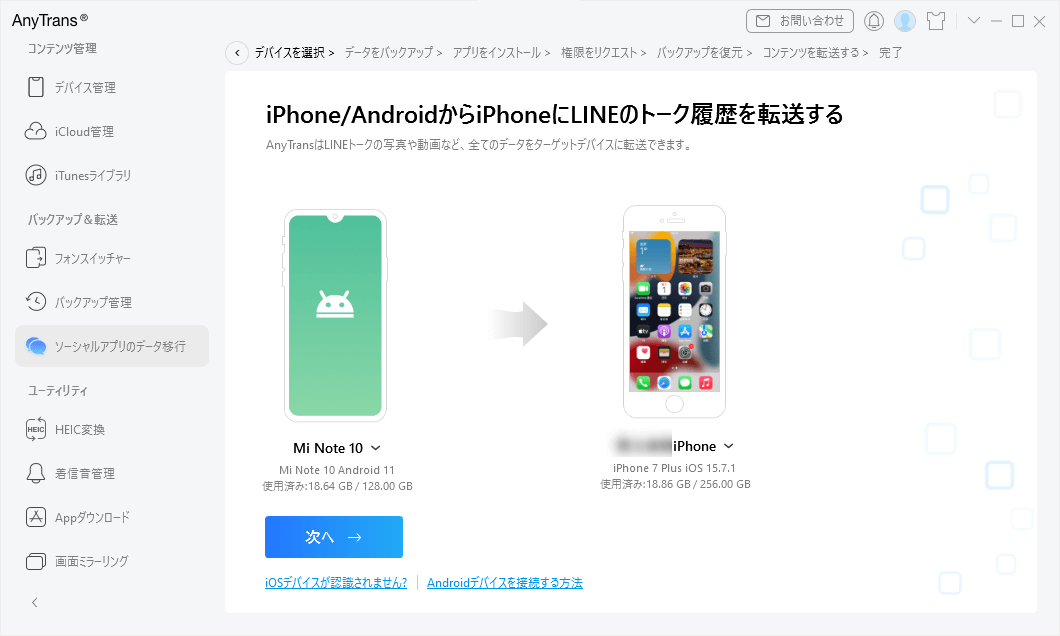
iMobie Inc.の事業概要
-
- 事業名
- iMobie Inc.
-
- 業種
- pr01
-
- 事業内容
- スマホ・クラウドデータ管理、スマホデータ復元、およびiOS/Macメンテナンスソフトの開発に専念しました。
-
- 所在地
- 新宿区